我们有时候可以通过win10自动修复功能来修复系统出现的问题,却遇到了系统自动修复失败无限循环的问题,想要解决这个问题,首先我们准备win10原版系统安装u盘,将u盘插入电脑,接着点击修复计算机中的疑难解答,最后在命令提示符界面输入命令回车即可解决问题。
win10自动修复失败无限循环解决方法
1、准备一个win10原版系统安装u盘,开机进入BIOS设置u盘优先引导启动
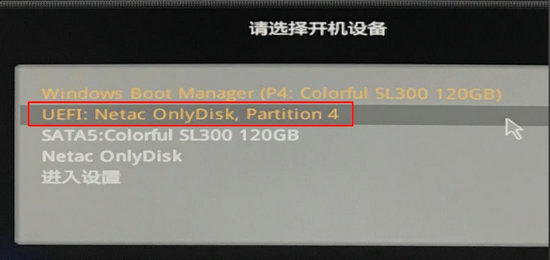
2、选择“修复计算机”点击“疑难解答”
3、选择“命令提示符”输入 bcdedit 后回车
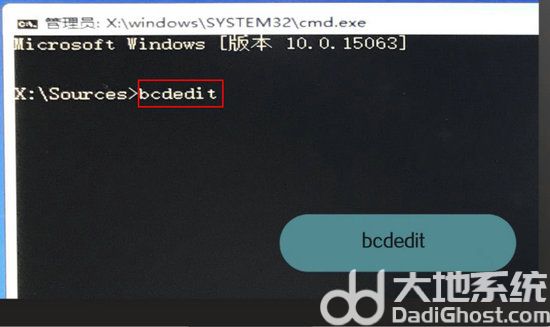
4、找到 resume 条目,将后段长字符复制
5、输入 bededit/set{GUID}recoveryenabled no 后按“回车”
6、输入 chkdsk/r c:按“回车”

7、输入 sfc /scannow 后按“回车”重新启动即可